Mainos
![Kuinka luoda FTP-sivusto helppokäyttöisillä [Windows] näppäimistönäppäimillä](/f/654edc7760e5ad8d26e786ca8e456198.png) Olemme käsitellyt FTP: tä (File Transfer Protocol) aiemmin, osoittaen sinut kohti parhaita FTP-asiakkaita, kertomalla sinulle perustiedot FTP-komennoista ja siitä, kuinka niitä käyttää muun muassa.
Olemme käsitellyt FTP: tä (File Transfer Protocol) aiemmin, osoittaen sinut kohti parhaita FTP-asiakkaita, kertomalla sinulle perustiedot FTP-komennoista ja siitä, kuinka niitä käyttää muun muassa.
Tänään uskallamme luontoon ja katsotaan kuinka perustaa FTP-sivusto itsellesi, mikä on vain yksi tapa sanomalla, että määritetty tietokone pystyy palvelemaan tiedostoja muille ihmisille, joilla on voimassa oleva tiedosto valtakirjaa.
On muutamia tilanteita, joissa FTP-sivuston perustamisen oppimisesta voi olla hyötyä:
- Jos haluat jakaa joitain tiedostoja ja antaa muiden ihmisten voida lukea niitä tai lukea / kirjoittaa niitä.
- Jos haluat käyttää tiettyjä tiedostoja etänä.
- Jos määrität verkkopalvelimen, joka tarvitsee FTP-käyttöoikeuden tiedostojen luomiseen ja muokkaamiseen.
Lyhyesti sanottuna sen avulla voit käyttää tiedostoja etäpaikasta antaen samalla enemmän valtaa ja hallintaa siitä, kuka voi käyttää tiedostoja ja millä oikeuksilla.
Mennään nyt nopeasti asioiden liiketoiminnan puolelle ja aloitetaan konfiguroinnista. Huomaa, että käytän IIS 7 -käyttöjärjestelmää Windows 7: ssä, vaiheet koskevat myös Windowsin aiempia versioita samoin kuin toisinaan ilmeisiä muutoksia täällä.
Vaihe 1: Ensin, avaa Ohjauspaneeli sitten ohjelmat ja napsauta sitten ”Laita Windows toiminnot päälle tai pois”

Vaihe 2: Meidän on otettava käyttöön (asennettava muihin Windows-versioihin) Internetin tietopalvelut ja tarkista yksityiskohdat näkymässä FTP-palvelin. Napsauta OK ja Windows tekee loput. Jos käytät vanhempaa Windows-versiota, saatat joutua asettamaan Windows-levyn.

Vaihe 3: Yhden kerran IIS ja FTP-palvelin ovat käytössä, meidän on mukautettava muutama asetus, joten mene eteenpäin ja avaa Ohjauspaneeli> Järjestelmä ja suojaus> Hallintatyökalut> IIS Manager.
Vaihe 4: Napsauta vasemmassa ruudussa hiiren oikealla painikkeella Sivustot ja valitse Uusi FTP-sivusto. Valitse sivustosi nimi ja hakemisto, joka toimii juuri FTP-kansiona.
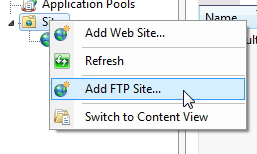
Vaihe 5: Klikkaus Seuraava ja voit nyt määrittää IP-osoitteen ja SSL-asetukset tarpeidesi mukaan. Jos sinulla on staattinen IP, laita se tänne, muuten jätä se sellaisena kuin se on. Jälleen, jos haluat ottaa käyttöön SSL: n, se voidaan tehdä täältä eteenpäin.
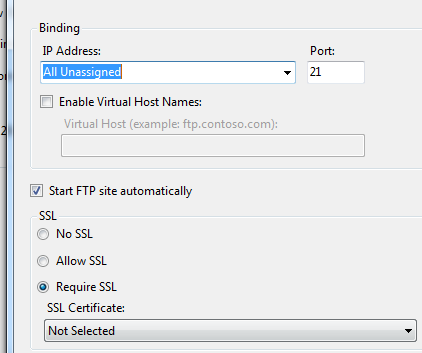
Vaihe 6: Tämä vaihe sisältää "Todennus ja valtuutus“. Voit sallia Anonyymi FTP (tarkoittaen, että kuka tahansa voi käyttää tiedostoja) tai voit antaa pääsyn valituille käyttäjille tai käyttäjäryhmälle. Seuraavaksi valitse käyttöoikeudet, jotka ovat näiden käyttäjien käytettävissä, ja napsauta Viedä loppuun.
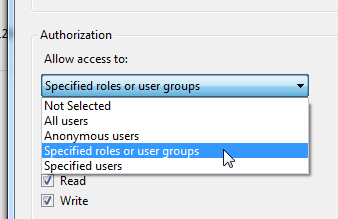
Yhdistäminen FTP-sivustoon
Tässä vaiheessa olet onnistuneesti oppinut perustamaan FTP-sivuston. Sinun pitäisi nyt pystyä muodostamaan yhteys uuteen FTP-sivustoosi suosikki FTP-asiakasohjelmallasi. Yhteyden muodostamiseksi käyttäjien on osoitettava FTP-asiakkaansa isäntänimeen tai IP-osoitteeseen. Riippuen siitä, kuinka olet määrittänyt sivuston yllä, ja onko sinulla staattinen IP vai ei, voit antaa heille staattisen IP- tai isäntänimen, jos sellainen on (se on helpoin). Ihmiset, joilla on dynaaminen IP-osoite, voivat tutkia asiaa DynDNS Yhdistä kotitietokoneisiinsi mistä tahansa DynDNS: n avulla Lue lisää , joka antaa sinulle isäntänimen, joka ratkaisee FTP-sivustosi nykyiseen IP-osoitteeseen.

Jos olet ottanut todennuksen käyttöön ja estänyt nimettömän yhteyden, käyttäjät tarvitsevat myös käyttäjätunnuksen ja salasanan tiedostojen käyttämiseen. Oletuksena minkä tahansa käyttäjän Windows-tilin käyttöoikeustietojen tulisi suorittaa tämä työ.
Voit myös tarjota käyttäjille helpon käyttöliittymän ja säästää heille FTP-asiakkaan käytön ongelmia. Voit tehdä niin, voit tutkia Oliver, joka on yksinkertainen verkkopohjainen FTP-käyttöliittymä. Käyttäjät voivat sitten käyttää kaikkia FTP-hakemistosi tiedostoja osoittamalla verkkoselaimensa Oliverin sijaintiin. Muista, että Oliver on kirjoitettu PHP: llä, joten tarvitset sitä Tietokoneeseesi asennettu PHP, joka toimii yhdessä IIS: n kanssa. Voit myös ladata ja asentaa XAMPP, joka sisältää FileZillan, jonka avulla voit myös palvella tiedostoja.
Käytätkö FTP: tä? Jos on, mitkä ovat suosikkisovelluksesi, jotta saat parhaan hyödyn FTP: stä?
Kuvahyvitys: Eric Kilby
Olen Varun Kashyap Intiasta. Olen intohimoinen tietokoneisiin, ohjelmointiin, Internetiin ja niitä ohjaaviin tekniikoihin. Rakastan ohjelmointia ja työskentelen usein Java-, PHP-, AJAX-projektien jne.

